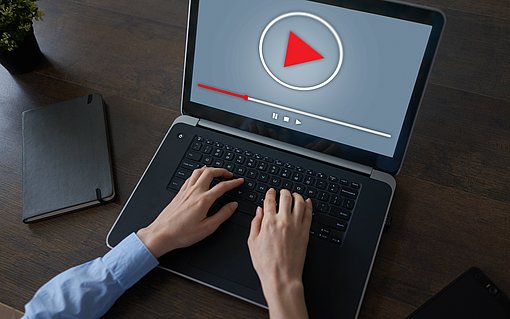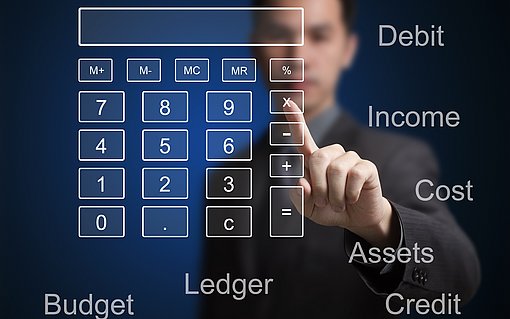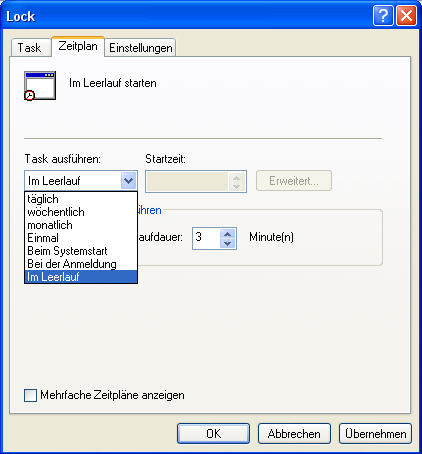
Windows XP: Versteckten Windows-Taskplaner nutzen
Was die wenigsten wissen, Windows XP verfügt über einen Taskplaner, über den Aufgaben zeitgesteuert ausgelöst werden können.
Veröffentlicht am
|
Zuletzt aktualisiert am
Aufgaben wie beispielsweise die Datensicherung, den Virenscan oder das Sperren Ihres PCs bei längerer Abwesenheit, sollten Sie automatisieren. Verwenden Sie dazu am besten den Taskplaner von Windows XP.
So legen Sie einen Task im Windows-Taskplaner an
Um einen neuen Task anzulegen, führen Sie die nachfolgende Schritt-für-Schritt-Anleitung aus:
- Klicken Sie auf START – AUSFÜHREN… und geben Sie folgenden Befehl ein: %WINDIR%\TASKS <Return>.
- Um einen neuen Task anzulegen, klicken Sie mit der rechten Maustaste auf einen freien Platz im Ordner und wählen im Kontextmenü NEU – GEPLANTER TASK.
- Vergeben Sie einen Namen für den Task und klicken Sie dann mit der rechten Maustaste auf den neuen Eintrag.
- Klicken Sie auf EIGENSCHAFTEN. Um Ihren PC z. B. bei längerer Abwesenheit automatisch zu sperren, tragen Sie unter AUSFÜHREN folgenden Befehl ein: RUNDLL32.EXE USER32.DLL,LOCKWORKSTATION.
- Wenn Sie ein Passwort vergeben haben, klicken Sie auf die Schaltfläche KENNWORT FESTLEGEN... und geben dieses ein.
- Nun müssen Sie die Zeit festlegen, nach der die Sperrung erfolgen soll. Klicken Sie dazu auf das Register ZEITPLAN.
- Wählen Sie bei TASK AUSFÜHREN den Eintrag IM LEERLAUF und vergeben Sie als gewünschte Zeit beispielsweise drei Minuten.
- Klicken Sie auf OK. In Zukunft ist Ihr System auch dann vor neugierigen Blicken geschützt, wenn Sie vor dem Verlassen Ihres Arbeitsplatzes einmal vergessen haben, Ihren PC zu sperren.